Android 휴대전화에서 블루투스 연결이 계속 끊김 – 여기 FIX가 있습니다.
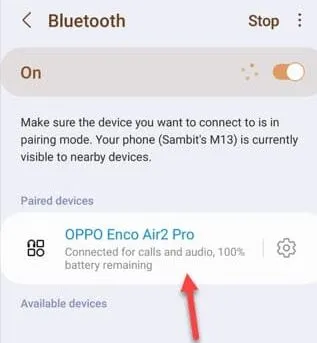
수정 1 – Bluetooth 장치 배터리 테스트
1단계 – 아래로 스와이프하여 전화기 메뉴에서 Bluetooth 아이콘을 확인합니다.
2단계 – 헤드폰을 휴대폰에 연결하지 않은 경우 헤드폰을 연결합니다 .
3단계 – 연결된 헤드폰 바로 아래에서 헤드폰의 현재 배터리 수준을 확인할 수 있습니다.
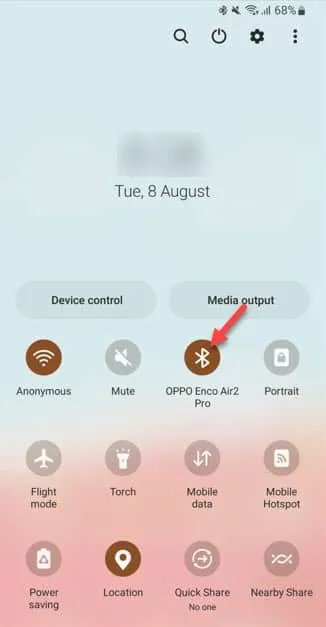
4단계 – 배터리 잔량이 보이지 않으면 헤드폰을 몇 초간 잠시 들고 있으십시오.
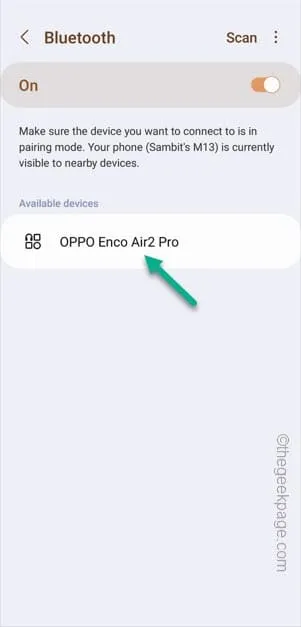
수정 2 – 장치 연결 해제 및 다시 연결
1단계 – 아래로 스와이프하여 Bluetooth 아이콘 아래에 연결된 헤드폰을 확인합니다.
2단계 – 아이콘을 길게 눌러 기본 Bluetooth 헤드폰을 엽니다 .
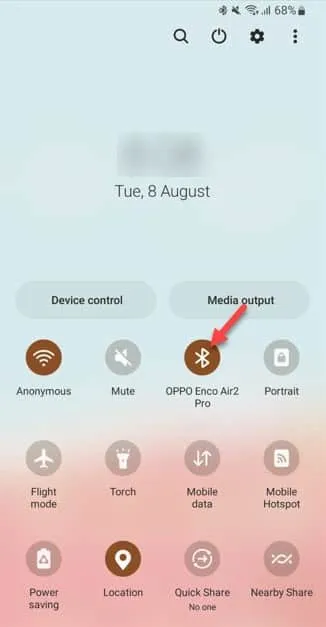
3단계 – 연결된 헤드폰을 탭하여 전화기 에서 분리하십시오.
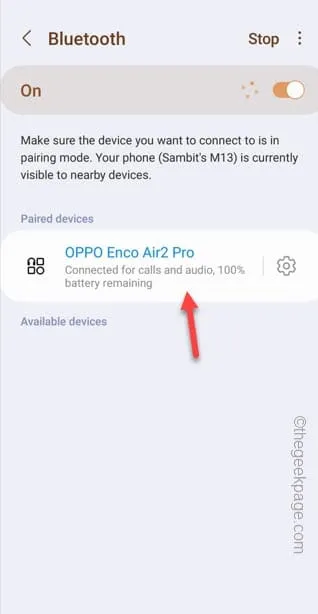
4단계 – 그런 다음 헤드폰을 수동으로 끕니다 .
5단계 – 이제 헤드폰을 켜기 전에 휴대폰에서 블루투스가 활성화되어 있는지 확인하십시오.
6단계 – 이제 헤드폰을 켜는 즉시 모바일에 연결됩니다.
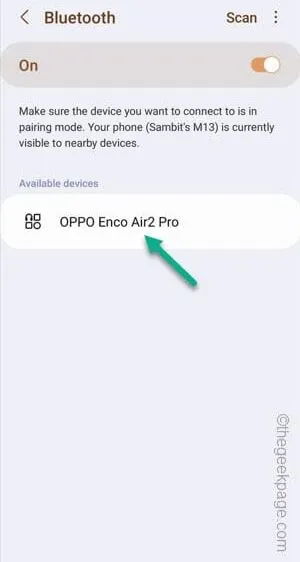
수정 3 – 장치를 잊어버리고 다시 시도
1단계 – 제어 센터를 보려면 아래로 슬라이드하십시오.
2단계 – 직접 블루투스 아이콘을 길게 눌러 페어링/연결된 헤드폰 목록을 봅니다.
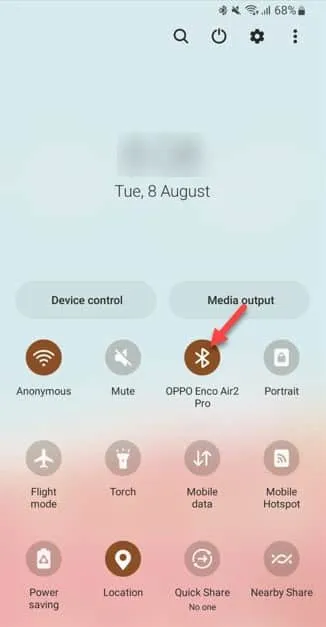
3단계 – 페어링을 해제하려는 헤드폰을 찾습니다. ” ⚙️ “를 탭하여 헤드폰 설정을 엽니다.
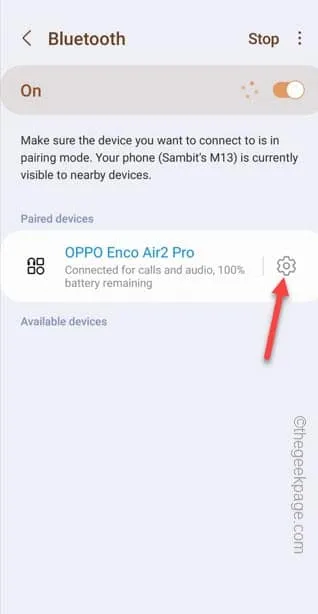
4단계 – 헤드폰 페이지를 연 후 ” Unpair “를 탭하여 헤드폰의 페어링을 해제합니다.
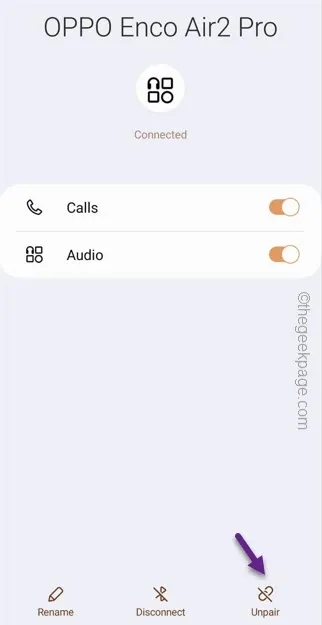
5단계 – 헤드폰의 전원 버튼을 길게 눌러 페어링 모드로 전환합니다 .
6단계 – 휴대전화의 블루투스 설정으로 돌아가서 ‘ 스캔 ‘을 터치하여 더 많은 블루투스 장치를 검색합니다.
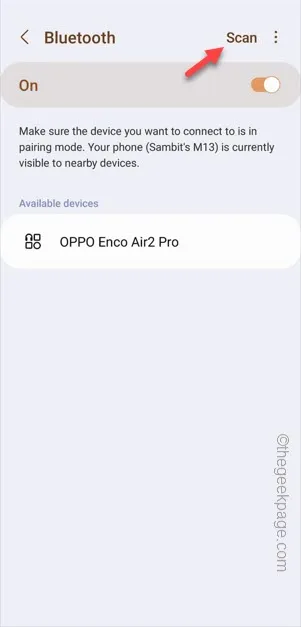
7단계 – 페이지에 블루투스 헤드폰 이름이 표시되면 해당 이름을 선택하여 페어링 프로세스를 완료합니다.
8단계 – 연락처 및 기타 권한에 대한 페어링 요청도 어설션합니다 .
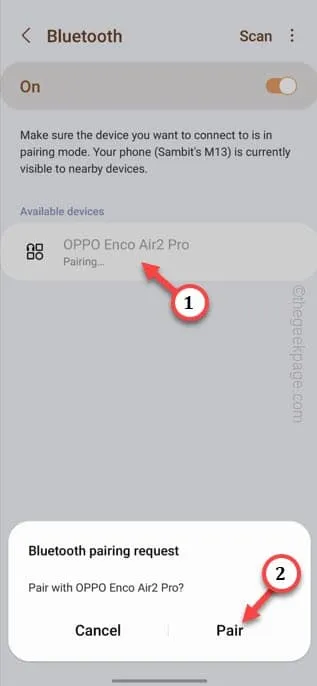
수정 4 – Bluetooth에 대한 무제한 액세스 제공
1단계 – 휴대폰에서 설정을 엽니다 .
2단계 – 다음으로 ” 앱 ” 에 액세스해야 합니다 .
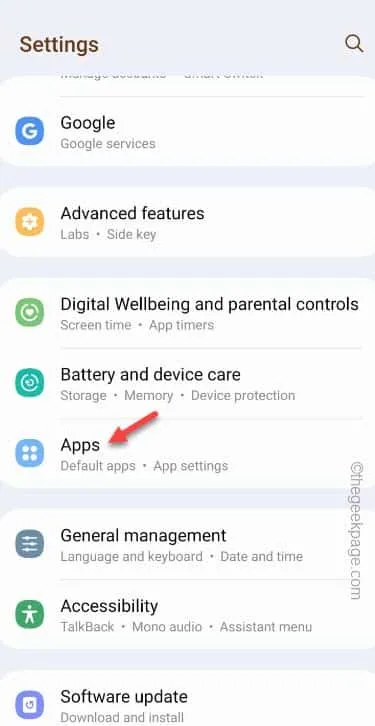
3단계 – 시스템 앱이므로 Bluetooth 앱을 찾을 수 없습니다. 따라서 아이콘을 탭하고 ” 시스템 앱 표시 “를 ” 켜기 ” 모드로 전환합니다.
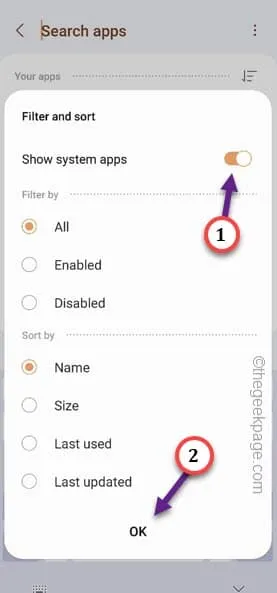
4단계 – ” Bluetooth ” 앱을 찾을 때까지 천천히 아래로 스크롤하여 엽니다.
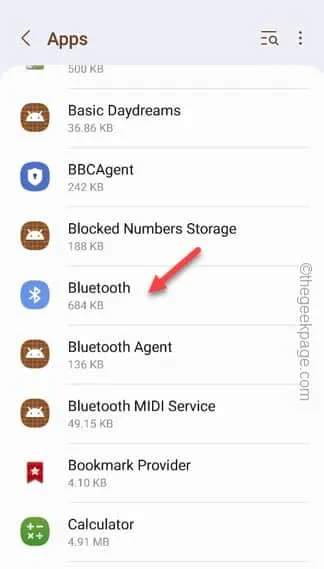
5단계 – 그런 다음 ” 배터리 ” 설정을 엽니다.
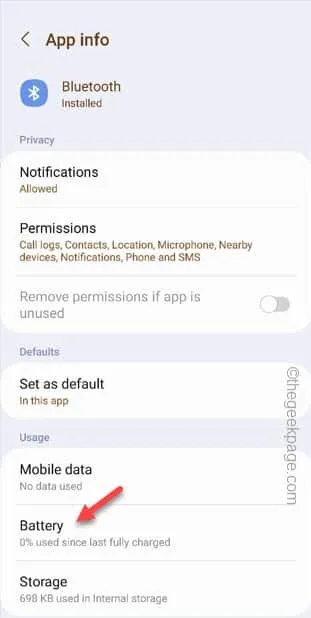
6단계 – ” 무제한 ” 모드로 설정하기만 하면 됩니다.
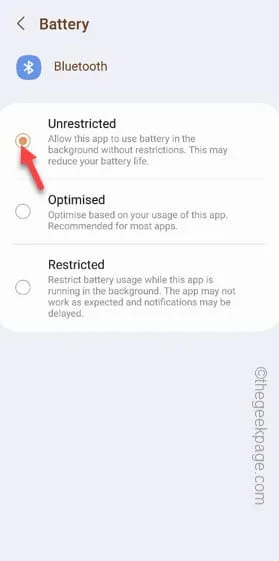
설정을 종료합니다 .
수정 5 – 헤드폰을 하나의 장치에 연결
수정 6 – 네트워크 설정 재설정
1단계 – 앞으로 이동하여 위로 스 와이프하여 모든 앱을 봅니다. 그런 다음 ” 설정 ” 아이콘을 탭하여 엽니다.
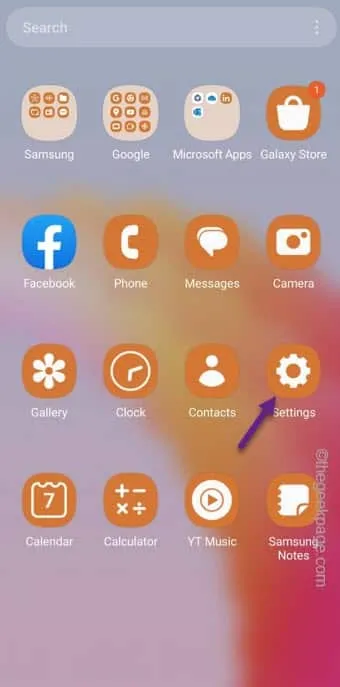
2단계 – 계속해서 아래로 스크롤하여 ” 일반 관리 ” 옵션을 확인합니다. 열어봐.
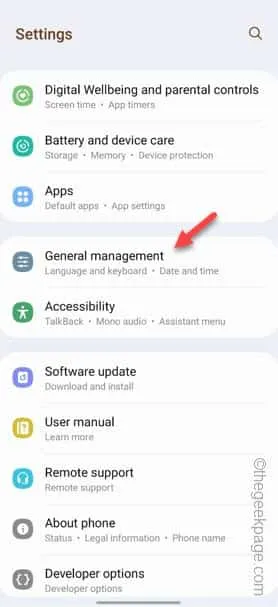
3단계 – 해당 설정에 액세스할 수 있는 ” 재설정 ” 이라는 설정을 찾을 수 있습니다 .
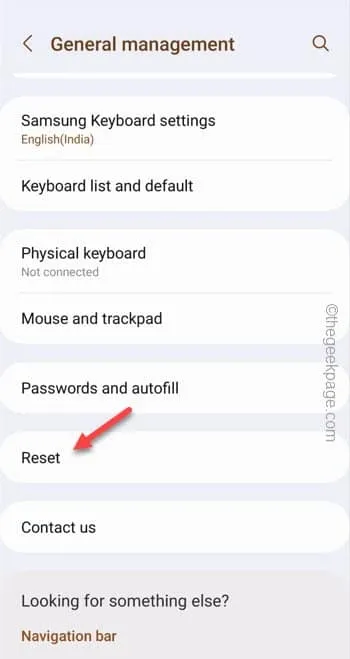
4단계 – 휴대전화에 몇 가지 재설정 설정 항목이 있습니다. ” 네트워크 설정 재설정 ” 을 사용해야 합니다 .
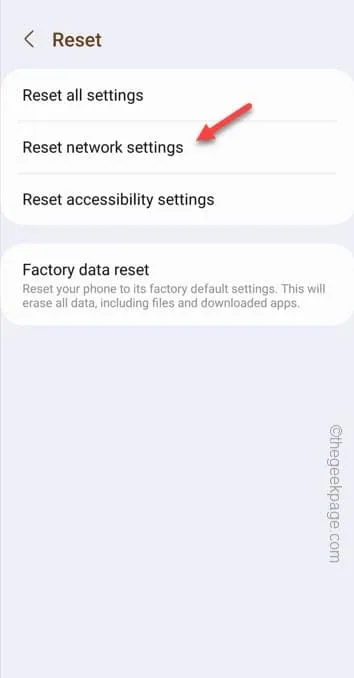
5단계 – ” 설정 재설정 ” 을 터치하여 전화 네트워크 설정을 재설정하십시오.
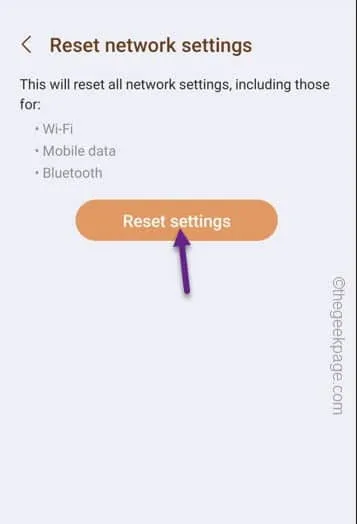
수정 7 – 다른 Bluetooth 장치 연결 해제
수정 8 – 안드로이드 OS 업데이트
1단계 – 휴대폰에서 설정을 열어야 합니다 .
2단계 – 아래로 스크롤하면 ” 소프트웨어 업데이트 ” 옵션을 찾을 수 있습니다. 열어 봐.
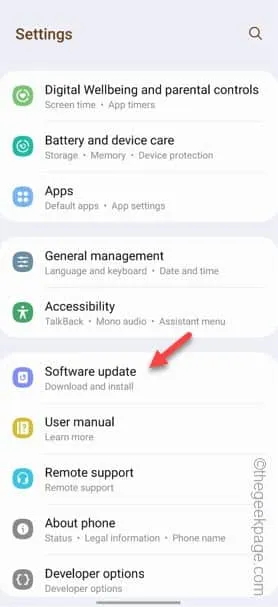
3단계 – ” 다운로드 및 설치 ” 를 터치하여 해당 업데이트를 휴대폰에 다운로드하고 설치합니다.
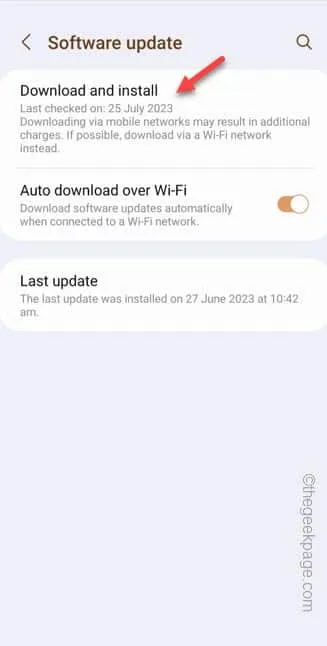


답글 남기기